
人間工学におけるトラックボールの主な利点は、手が自然にスタンドに置かれ、作業中に湾曲した手の動きを必要としないことです。これにより、トンネル症候群を回避するのに役立ちます(同僚は不快な手術を必要とするような病気を持っていました)。 これは、従来のキーボードと人間工学に基づいたキーボードの違いについてです。 さらに、マウスポインターをモニターの左から右の境界線に移動すると、特に高解像度の場合に便利です。 私の場合、画面全体の解像度は非常に大きく、4960 x 1600です。さらに、ほとんどすべてのコードが集中的にマウスで描画されるLabVIEWで作業しているため、トラックボールは正当化されます。
Kensington Expert Mouseは新しい製品ではなく、約5年間使用可能です。 パッケージには、実際のトラックボール、リストレスト、および紙片が含まれています。 TrackBall Worksソフトウェアは、ケンジントンのWebサイトからダウンロードする必要があります。
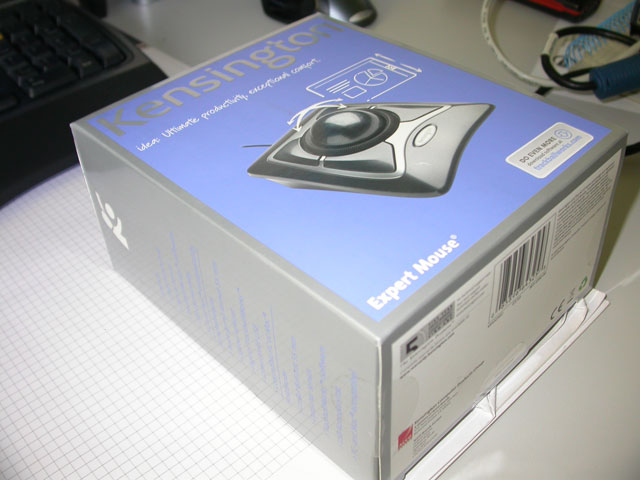
ケンジントントラックボールは、4つのボタン(便利なように再割り当て可能)、スクロールリング(再割り当て不可)、およびボタンの間にあるボールを備えた巨大なスタンドです。 ボールは固定されていません-くぼみから簡単に取り外すことができます。 第一印象は、トラックボールは実際にはかなり大きいということです。 おそらくミニチュアの女性のペンの場合、それは適合しません。 私の足はかなり大きく、大きなボールはそれだけです。 Logitechトラックボールのボールは著しく小さくなっています。 ここでは、私が数年間使用していたLogitech MX 1000マウスと比較しています。

接続した直後は、トラックボールはまったく検出されません(まあ、とにかく持っています)。 カーソルを画面上で実行し始めるには、ドライバーをダウンロードしてインストールする必要がありました。 ドライバーインストーラーはコンピューターを再起動する必要はありません。
一般に、この設計のトラックボールはほとんど慣れる必要がありません。 実際には、左と右のボタンは上部ではなく下部にあります。 「マウススタイル」で、人差し指と薬指の下でそれらを再割り当てしようとしましたが、これは作業に不便です。 親指と小指で押した方がはるかに便利です。 残りの3本の指でボールを回転させます。 画面の境界から境界に移動するときは、手のひらでボールをひねると便利です。 トラックボールの紛れもない利点は、ボールに触れることなくボタンを押すことができることです。そのため、押してもカーソルが移動することは保証されません。 これは、たとえば、画面領域のスナップショットやその他の精密なアクションを撮るのに便利です-ピクセルの精度が保証されます。 最初は、ボタンを放さずにボールを回転させるのは少し不便ですが(たとえば、画面上のテキストやオブジェクトを強調するため)、これは習慣の問題です。 ページはボールの周りをスクロールしていますが、反応は主観的にわずかに遅くなっているように見えました(Logitechのマウスの小さなホイールのように軽いクリックで回転し、すべてのクリックに反応するようです)が、インターネットをスクロールすることは非常に便利です。
仕上がりを「マイナス4」で評価します。 中国製であることは明らかですが、デザインは非常に堅実です。 しかし、平らな面では、彼は4本の足でわずかに揺れるため、紙の下に数枚の紙を置く必要がありました。 第二に、スクロールリングにはわずかなバックラッシュがあり、一種の「プラスチック」ノイズでスピンします。 なぜペフロンのテフロンリングを入れなかったのか-明確ではありません。 これはおもちゃを返す理由ではありませんが、不快な後味を残します。 さらに、この製品はそれほど安くはありません。 プラスチックも、今では流行しているように、「ゴム化」できます。
ドライバーと設定
それでは、ソフトウェアに移りましょう。 セットアッププログラムは非常にシンプルです。タブは4つしかありません。 彼女はトレイにぶら下がっています。 2つのアプリケーションがメモリにロードされ、30メガバイト強のメモリを占有します。 セットアッププログラムの最初のタブで、ボタンを再割り当てできます。
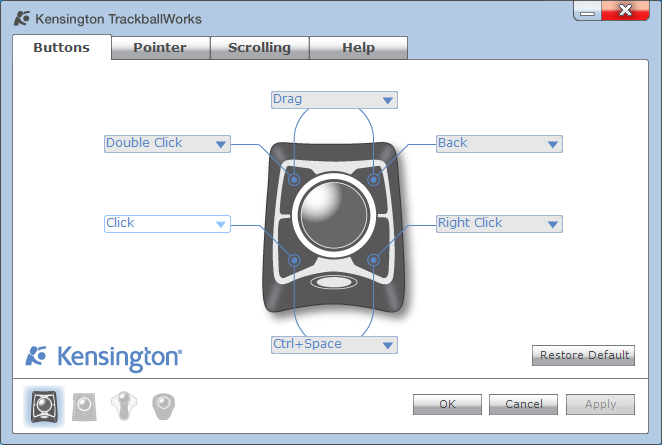
これまでのところ、上のダブルクリックと戻るボタンに割り当てました。 アクションに加えて、キーの組み合わせを割り当てることもできます。 さらに、2つのボタンを同時に押すことにアクションを割り当てることができます。 ただし、1つの欠点があります。異なるアプリケーションに異なるトラックボールの動作を割り当てることはできません(たとえば、Microsoft Natural Ergonomic Keyboard 4000は切り替えることができます)。 さらに、MacOSでは同じウィンドウが次のように見えるため、これはWindowsにのみ適用されるようです。
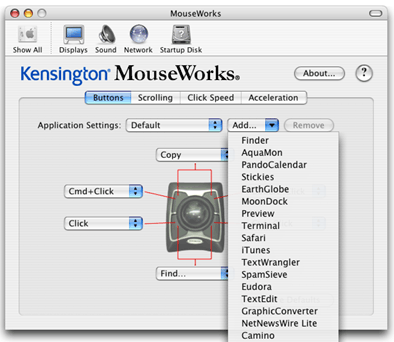
2番目のタブ-速度と加速度の標準設定では、さらに、特定のキーを押したときにポインターを遅くしたり、軸の1つをロックしたりできます。

上記の例では、Altボタンを押すとポインターが遅くなり、Shiftキーを押すと、Shiftボタンを押した直後にボールが右に回転した方向に応じて、厳密に垂直または水平に移動します(ただし、これに適応する必要があります)。 [デフォルトにスナップ]は、アクティブなポップアップダイアログボタンにkrsorを設定します。 私はこのオプションが好きではありませんが、同僚の何人かはそれを楽しんでいます。
3番目のタブは、スクロールリングの設定です。 速度と方向の2つのオプションしかありません。 たとえば、カーソルキーにリングを再割り当てする可能性はありません。
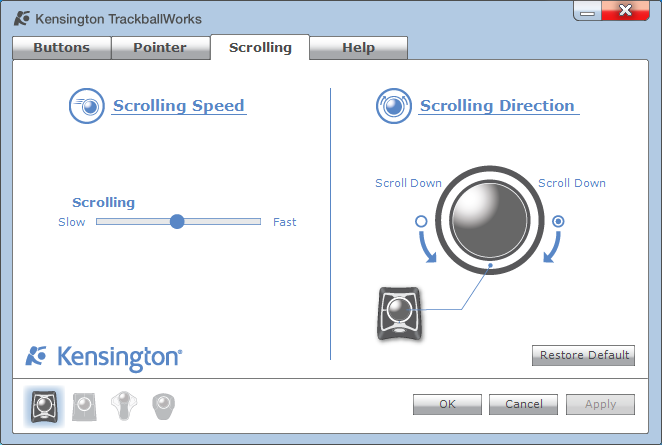
最後のタブには、バージョンとオンラインヘルプページへのリンクがあります。
現在のドライバーバージョンは1.0.4です。 私のオペレーティングシステムはWindows7 x64です。 フォーラムでは、特にWin7 x64の互換性の問題を指摘しましたが、それでも引き続き機能し、特別な問題に気付きませんでした。 XPおよびVista用のドライバーもあります。 MacOSもサポートされています。
要約すると、このデバイスは注目に値すると言えます。これは、従来のマウスの非常に便利な代替品です。 レビューを書いている時点でのデバイスのコストは70〜100ユーロです(数年前、Logitech Laser MX1000マウスにほぼ同額を支払いました)。 保証期間は5年です。 比較的安価ですが、一般的にお金の価値があります。
利点:
大きいサイズ
利便性と人間工学
短所
スイングスタンド
バックラッシでスクロールリングをきしむ
異なるアプリケーションの動作を再割り当てできない(Windows)
参照:
メーカーのウェブサイト-Kensington.com
ケンジントンエキスパートマウス。